高莱盒探测器(Golay cell)数采模块 (GC‑USBPC/1)软件操作教程
用于Golay cell的数字单元GC‑USBPC/1是用于从高莱探测器获取数字数据的设备。本质上,它是一个带有一些信号预处理(即高通滤波和放大/衰减)的精密模数转换器(ADC),它将来自高莱探测器的模拟信号转换为数字形式通过USB接口将其传输到PC。
开始之前
系统要求
带有空着的 USB 1.1 或2.0 端口的 PC,系统要求运行 Microsoft Windows XP / Windows Vista / Windows 7,安装了 Oracle Java Runtime Environment (JRE) 1.6.0 或更高版本,10M 可用硬盘空间用于软件安装(如果是 JRE,则为 90M尚未安装)。
硬件设置
打开 PC。使用USB A-B 电缆将数字单元连接到空闲的 USB 端口。应出现 Windows“发现新硬件”消息。无需安装任何特定于设备的驱动程序,Windows 将自动使用标准 HID 类驱动程序。要执行数据采集,请使用带有BNC连接器的同轴电缆将数字单元连接到Golay cell输出。
软件安装
运行 GolayFrontend_Setup.exe。按照安装向导的步骤进行操作。安装的默认路径是 C:\PROGRAM FILES\TYDEX\GOLAY。开始菜单文件夹Tydex将在安装过程中创建,其中包含程序可执行文件(Golay sensor ADC frontend)和卸载程序的快捷方式。
如果没有安装 JRE,请在第一次运行软件之前安装它。你可以从网站 http://java.com 获取最新版本的 JRE。
使用软件
要启动软件,请单击文件夹 Tydex 中的项目 Golay sensor ADC frontend Windows 开始菜单。主应用程序窗口出现。
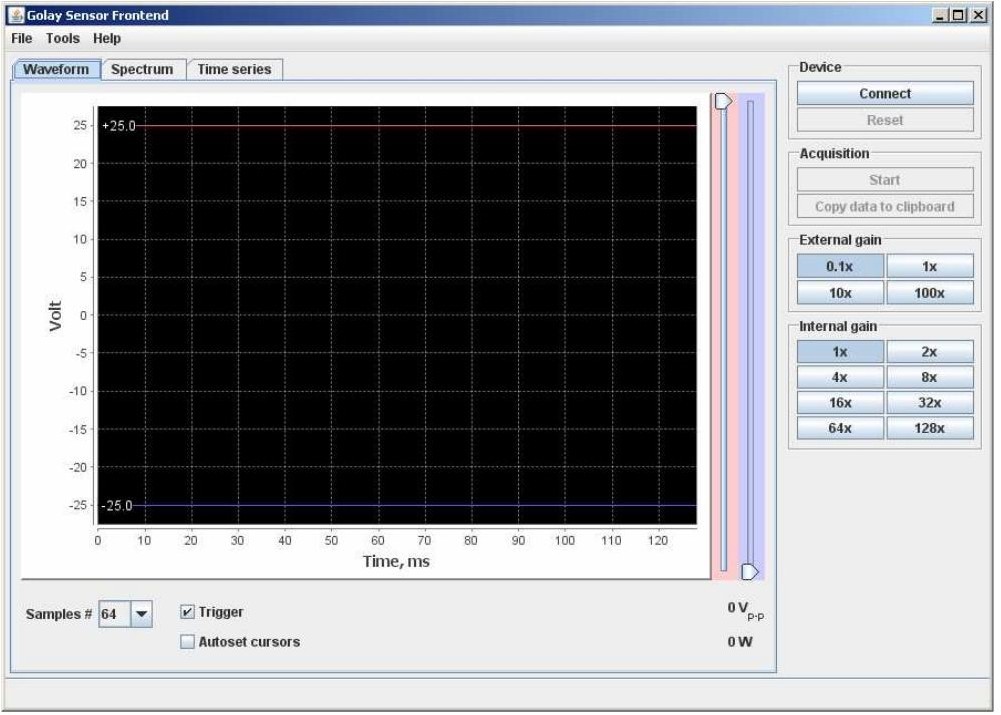
Device control bar
这是主窗口右侧的一个区域,其中具有各种设备控制功能的按钮被分组。
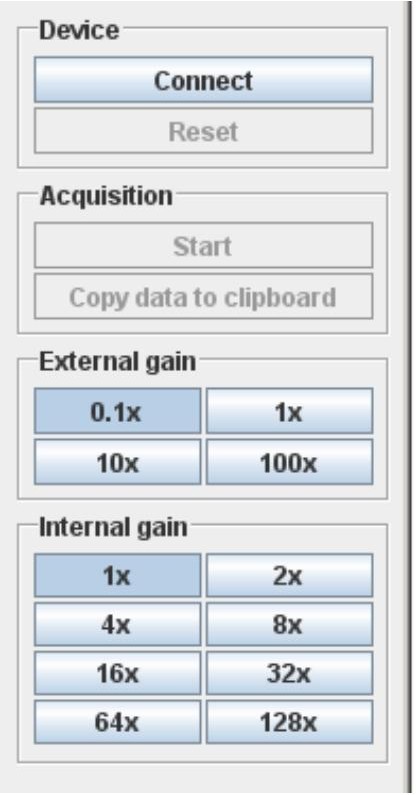
Connect。按下此按钮可初始化 PC 和数字单元之间的通信。如果操作成功,按钮标题更改为Disconnect, 并且按钮Reset、Start和Copy data to clipboard变为可操控状态。按下Disconnect按钮关闭 PC 和数字单元之间的通信。
Reset。按下此按钮可关闭 PC 与数字单元之间的连接并重置数字单元,即重新启动其内部固件并将前置放大器增益设置为默认初始值状态。
Start。按此按钮开始数据采集。这样做时,按钮标题更改为Stop。按Stop按钮停止数据采集。
Copy data to clipboard。按此按钮可将当前图形下的数值数据复制到Windows 剪贴板。复制的数据格式由当前图表决定。
External gain。该组中的按钮选择外部(相对于 ADC 芯片)前置放大器的增益。
Internal gain。该组中的按钮选择内置于 ADC 芯片中的前置放大器的增益。
总前置放大器增益是External gain和Internal gain的乘积。例如,如果选择10x的External gain和16x的Internal gain,则总前置放大器增益为10×16 = 160。
为了实现最高精度的 AD 转换,建议选择整体前置放大器增益,使放大后的信号尽可能跨越 ADC 输入范围。 ADC 本身接受Vp-p幅度为 5V 的信号。因此,例如,如果来自 Golay cell的信号具有 2 mV 的 AC 幅度Vp‑p ,则理想的前置放大器增益将为5 / 0.002 = 2500。可能的最佳外部/内部增益组合为 100x/16x,即总前置放大器增益为 1600。在这种情况下,放大的信号跨越整个 ADC 输入范围的大约 2/3。请注意,如果来自 高莱盒探测器的信号的Vp-p幅度和总前置放大器增益的 乘积超过 5V,则会 发生放大器饱和,从而导致错误测量。
Waveform tab
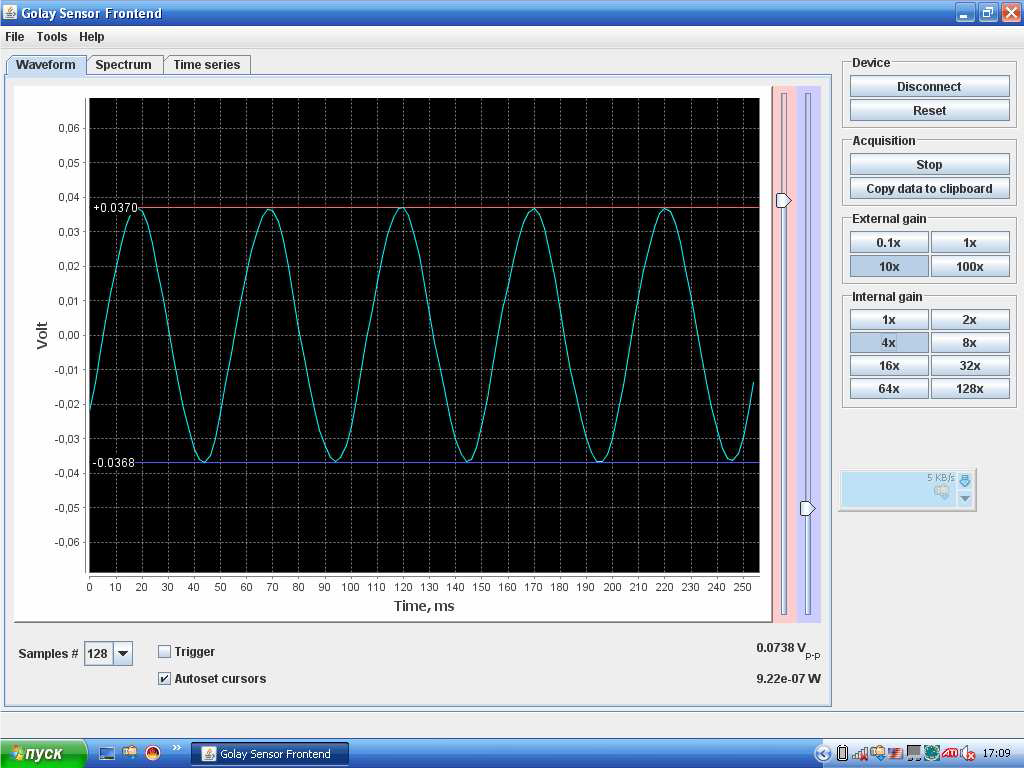
此选项卡中的图表是由 ADC 数字化的输入信号的实时表示。水平轴以毫秒为单位表示时间,以伏特为单位表示垂直轴信号幅度。 垂直刻度自动调整以跨越假设的输入信号幅度范围(即 ADC 输入范围 × 前置放大器增益 = 5V × 外部增益 × 内部增益)。
Samples # 列表框用于选择波形片段中的样本数,即瞬间显示在图表中。
如果未选中Trigger复选框,则在绘制在Samples #列表框中选择的长度的波形片段后,从ADC数字化的下一个样本开始,程序会立即绘制下一个片段。这可能导致波形沿水平轴“运行”。如果选中Trigger复选框,则在绘制下一个波形片段之前,程序会等待输入信号在其上升沿过零幅度,因此图中显示的波形片段始终具有相同的初始相位,从而产生稳定的画面。
红色和蓝色光标可用于标记特定级别的信号幅度。如果Autoset cursors复选框未选中,您可以使用图形右侧的滑块独立移动光标。如果选中Autoset cursors,则光标会自动粘在图中存在的信号幅度的最大和最小级别。
右下角的数字表示信号Vp-p和 Golay cell吸收的相应能量。电压/能量比是给定 高莱盒探测器的个体特性, 并受校准程序的约束;程序中使用的相应值可能会改变(见下文)。Spectrum tab
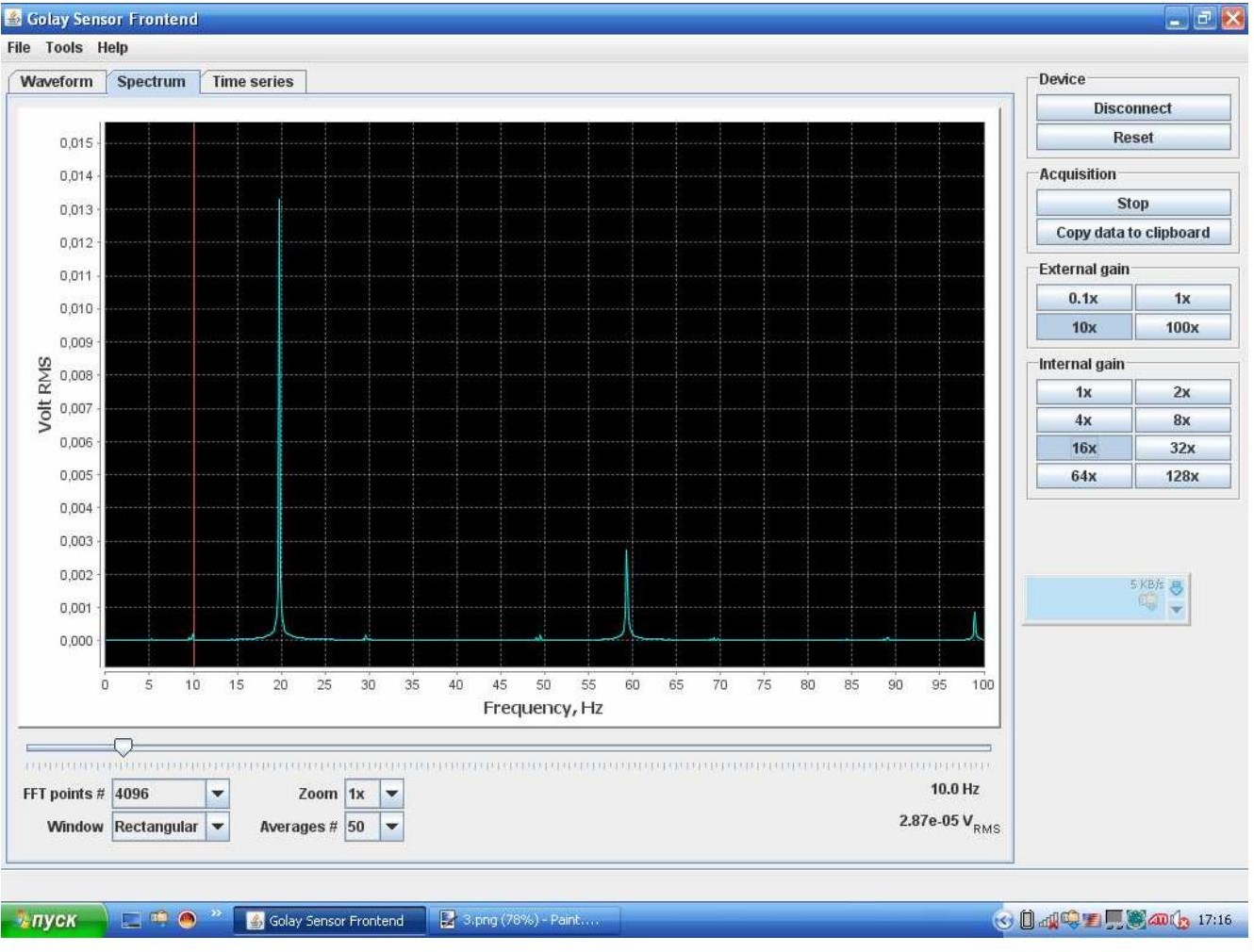
此选项卡中的图表表示输入信号的窗口化FFT频谱。水平轴是频率,垂直轴是输入信号的频谱密度,单位为伏特RMS(均方根),与频率区间宽度的平方根相关,Hz。光标可用于标记频率轴上的特定位置。您可以使用图表下方的滑块移动它。光标位置和相应的光谱密度读数显示在选项卡的右下角。
FFT points # 列表框用于选择频谱计算中涉及的样本数,即频谱中的点数。
Window 列表框用于选择 WFFT 的窗口形式。选项是Rectanglar,Hamming和Flat top。
Zoom 列表框用于选择沿光谱密度轴的缩放。虽然根据前置放大器增益设置进行自动比例调整,但可能需要手动调整比例以区分信号的某些频谱特征。
Averages # 列表框用于选择累积和平均的后续光谱的数量。平均次数越多,频谱越平滑,没有随机噪声和其他伪影。请注意,如果输入信号的频谱在测量期间由于某种原因发生变化,则增加平均次数也会增加建立时间。
Time series tab
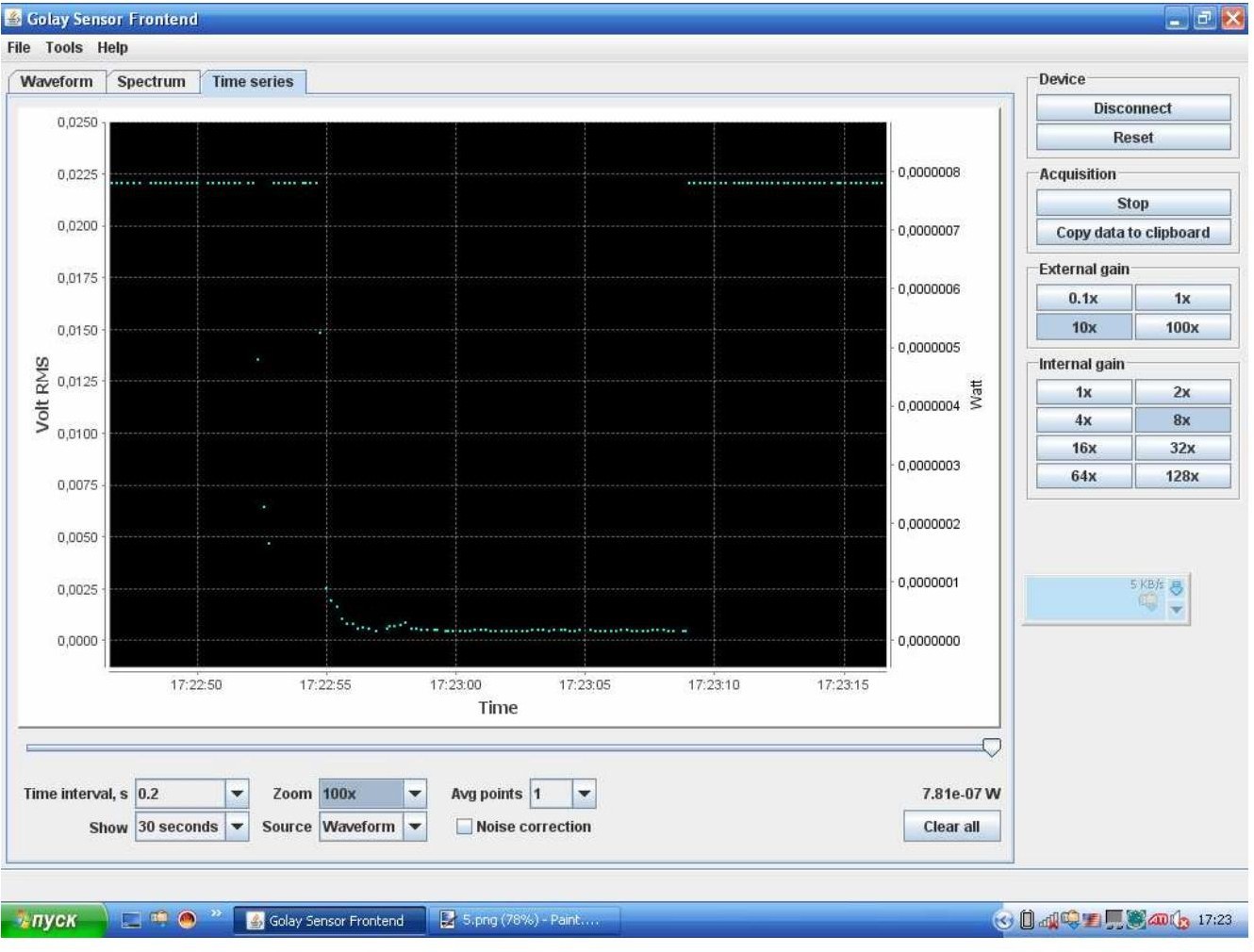
此选项卡中的图表表示电压和 Golay cell吸收的相应能量对时间的依赖性。横轴是时间(即根据PC内部时钟的一天中的时间),纵轴是使用电压/能量比值计算的RMS电压和吸收能量。
Time interval 列表框用于选择图形中两个相邻点之间的时间。
Show 列表框用于选择图表中显示的时间序列的长度。
Zoom 列表框用于手动选择沿垂直轴的缩放。
Source 列表框用于选择电压和能量值计算的源。如果选择Waveform,则使用由波形确定的Vp-p值,电压应为2^-1/2Vp-p。请注意,这种绝对RMS电压计算方法只有在输入信号是正弦且具有恒定幅度时才是准确的,或者至少它的所有频谱分量都可以忽略不计;否则这种方法可能只给出电压和吸收能量的相对变化。如果选择Spectrum,则RMS电压应该是Spectrum tab中光标位置处的频谱密度值。
Avg points 列表框用于选择多个点来计算移动平均值时间序列,在嘈杂或不稳定的环境中工作时很有用。
如果选中Noise correction复选框,则会执行电压/吸收能量值校正,即从计算的RMS电压值中减去与附加噪声相关的一些常数值。
按Clear all按钮清除所有时间序列数据并重新开始记录。
Program main menu
File menu
Save time series data - 将数据保存在Time series中的图表下。
Exit - 退出程序。
Tools menu
Detect overload - 检查时,如果超过过载能量阈值,警告信息出现在主应用程序窗口的右下角。
Set volt/watt scale – 打开一个对话框窗口,可以在其中设置电压/能量比。
Set noise correction level - 打开一个对话框窗口,可以在其中设置附加噪声水平以进行进一步的测量值校正。
Set overload threshold - 打开一个对话框窗口,可以设置过载能量阈值。
DFU mode - 将数字单元置于固件升级模式。这可用于进一步固件更新的应用。要将设备置于正常操作模式,只需将其从 USB 端口断开,然后重新连接即可。
Help menu
About... - 显示关于软件版本的一般信息的关于框。
注意:
亲爱的用户,
您已获得软件版本为 9.0 的 GC‑USBPC/1 模块。我们想通知您,它不是软件的最终版本。我们正在努力实现附加功能,以便现在使用我们的设备实现最佳工作。在最近的几个月内,我们将准备新版本的软件,您将通过电子邮件免费获得一个。
如果您想在我们的软件中为您的工作获得一些特殊选项,或者您希望在我们的软件中更改某些内容,请向我们发送您的建议。我们将尝试准备具有所需功能的程序。我们很高兴收到您的任何意见。
诚挚的问候,
Eachwave。
Sales@eachwave.com
- 上一篇:Wiredsense不同型号热释电太赫兹探测器对比 以及问 2022/11/25
- 下一篇:更高精度和可靠性:MENHIR光子推出改进版MENHIR-1 2022/3/2
